خوش آموز درخت تو گر بار دانش بگیرد، به زیر آوری چرخ نیلوفری را
نحوه غیرفعال کردن Search Index در ویندوز هنگام فضای دیسک

از آنجایی که Windows Search Index به فضای هارد دیسک شما برای نگهداری index ها نیاز دارد، می توانید Windows Search Indexing را آنهم زمانی که کمبود فضای ذخیره سازی در سیستم تان دارید متوقف کنید. هم از طریق رجیستری ویندوز و هم از طریق گروپ پالیسی قادر به اینکار هستید که محدودیت را از 0 تا 2147483647 مگابایت تعریف کنید.

Windows Search Indexer به طور دائم در پس زمینه ویندوز در حال اجراست(اگر به task task manager ویندوز وارد شوید آن را خواهید دید) تا فایل ها و فولدر های جدید را از مسیرها یا مکانهای ذکر شده Index کند.
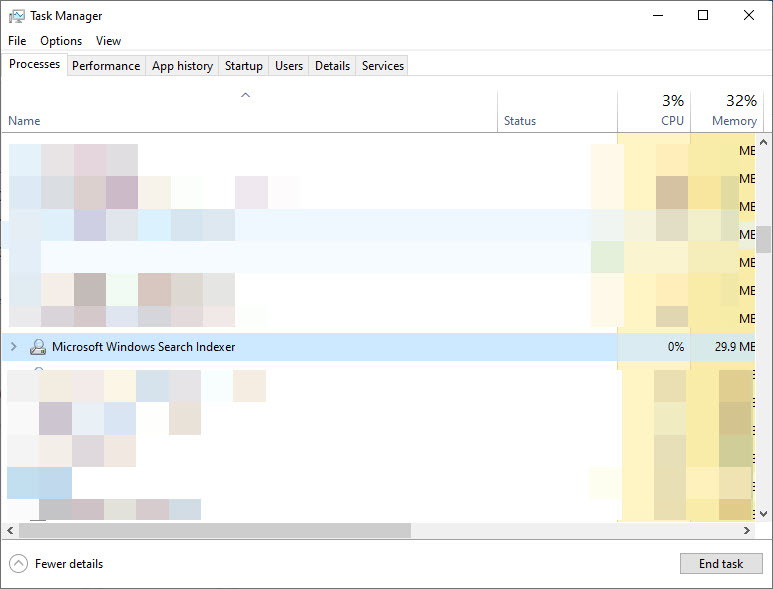
هر چه تعداد Index ها بیشتر شود بدیهی است که حجم هم بیشتر می شود و فضای بیشتری را برای ذخیره کردن ایندکس ها طلب می کند. اگر فضای هارد دیسک کمی دارید و بدان نیاز دراید، می توانید بصورت دستی Search Index را off کنید. همانطور که بالاتر ذکر شد، هنگامی که فضای هارد دیسک شما به مقدار مشخصی از فضای ذخیره سازی آزاد رسید(که خودتان آن را تنظیم می کنید)، می توانید Search Index را خاموش کنید.
در روش نخست از روش گروپ پالیسی ویندوز بهره خواهیم برد. پس به گروپ پالیسی ویندوز وارد شوید.
توجه داشته باشید در ویندوزهای Home Edition خبری از Local Group policy نیست که در این شرایط یا باید از روش دوم که رجیستری ویندوز است استفاده کنید و یا بصورت دستی گروپ پالیسی را نصب کنید.
سپس مسیر زیر را در گروپ پالیسی دنبال کنید:
در این مسیر پالیسی Stop indexing in the event of limited hard drive space را بیابید.
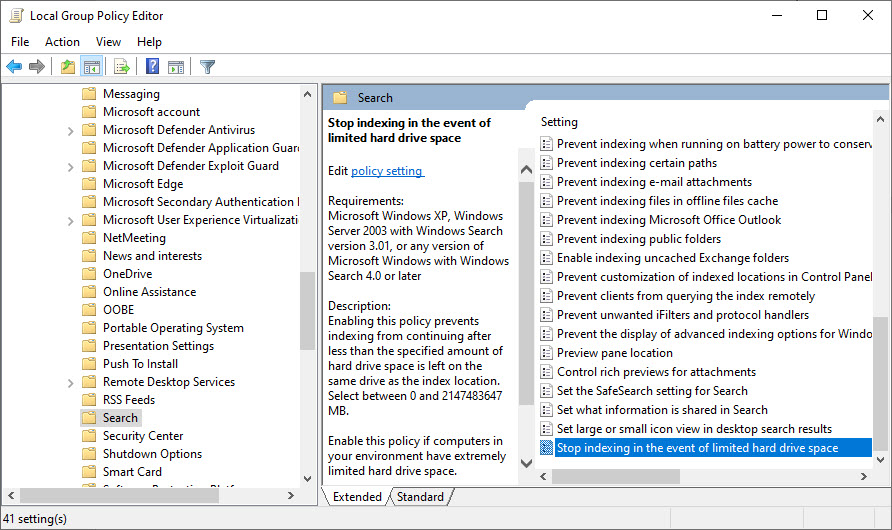
روی پالیسی مذکور دابل کلیک کرده و در فرم باز شده گزینه Enabled را فعال کرده و سپس در قسمت MB Limit مقدار مجازتان را بر حسب مگابایت وارد کنید(از 0 تا 2147483647).
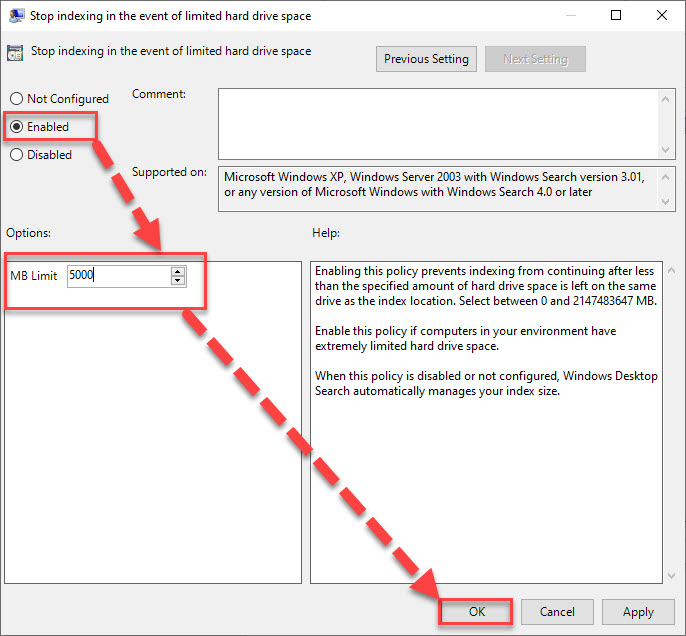
در نهایت فرم را OK کنید. ضمن اینکه اگر دوباره خواستید همه چیز به روال سابق برگردد و محدودیتی نباشد، گزینه Not Configured یا Disabled را در فرم فوق انتخاب کرده و ok کنید.
در روش دوم از طریق رجیستری ویندوز اقدام می کنیم. لطفا به رجيستري ويندوز وارد شوید.
سپس مسیر زیر را در رجیستری دنبال کنید:
روی فولدر Windows کلیک راست کرده و از new گزینه Key را کلیک کرده تا یک فولدر جدید در این مسیر ایجاد شود. نام آن را Windows Search قرار دهید.
سپس روی Windows Search که هم اکنون آن را ایجاد کردید کلیک راست کرده و از New گزینه DWORD (32-bit) Value را انتخاب کرده و نام مقدار جدید را در پنل سمت راست PreventIndexingLowDiskSpaceMB تنظیم کنید.
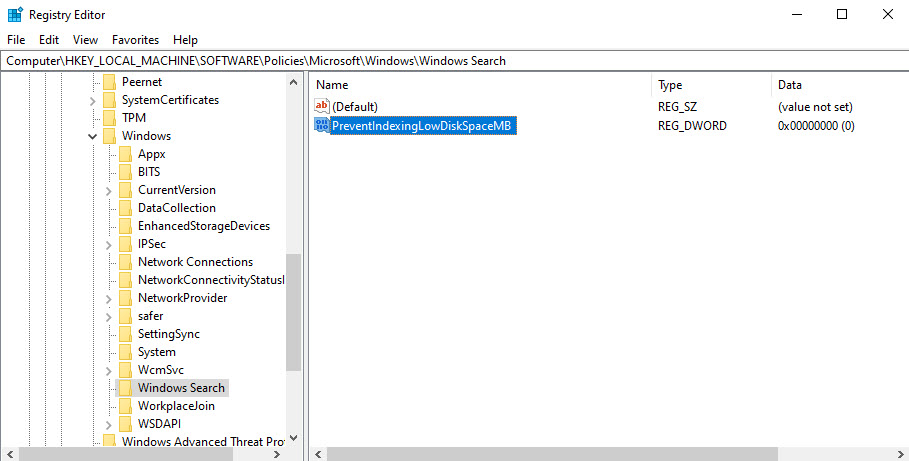
روی PreventIndexingLowDiskSpaceMB دابل کلیک کنید تا فرم تنظیمات آن باز شود. در فیلد Value data مقدار محدودیت خود را دقیقا مانند روش گروپ پالیسی وارد کرده و ok کنید.
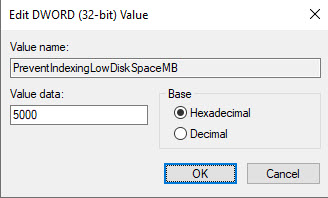
اگر هم که خواستید این محدودیت را بردارید، PreventIndexingLowDiskSpaceMB را از رجیستری در مسیر فوق حذف کنید.

Windows Search Indexer به طور دائم در پس زمینه ویندوز در حال اجراست(اگر به task task manager ویندوز وارد شوید آن را خواهید دید) تا فایل ها و فولدر های جدید را از مسیرها یا مکانهای ذکر شده Index کند.
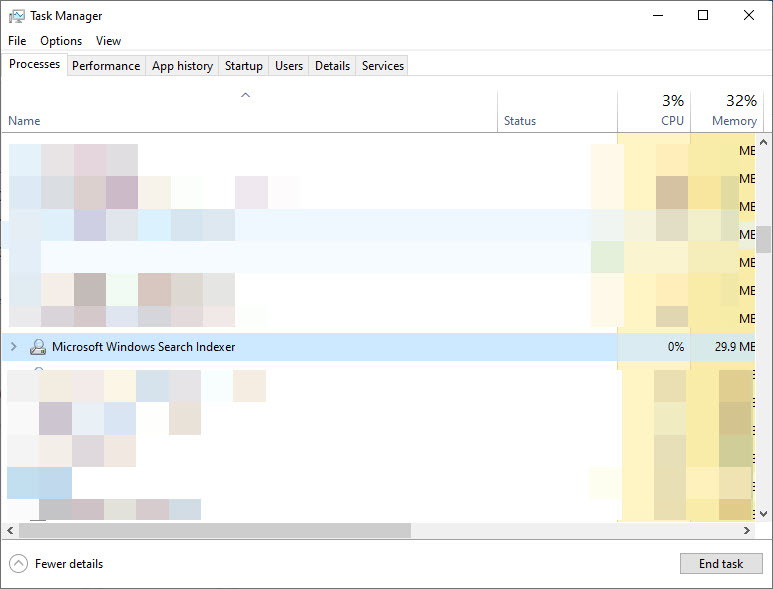
هر چه تعداد Index ها بیشتر شود بدیهی است که حجم هم بیشتر می شود و فضای بیشتری را برای ذخیره کردن ایندکس ها طلب می کند. اگر فضای هارد دیسک کمی دارید و بدان نیاز دراید، می توانید بصورت دستی Search Index را off کنید. همانطور که بالاتر ذکر شد، هنگامی که فضای هارد دیسک شما به مقدار مشخصی از فضای ذخیره سازی آزاد رسید(که خودتان آن را تنظیم می کنید)، می توانید Search Index را خاموش کنید.
در روش نخست از روش گروپ پالیسی ویندوز بهره خواهیم برد. پس به گروپ پالیسی ویندوز وارد شوید.
توجه داشته باشید در ویندوزهای Home Edition خبری از Local Group policy نیست که در این شرایط یا باید از روش دوم که رجیستری ویندوز است استفاده کنید و یا بصورت دستی گروپ پالیسی را نصب کنید.
سپس مسیر زیر را در گروپ پالیسی دنبال کنید:
Computer Configuration > Administrative Templates > Windows Components > Search
در این مسیر پالیسی Stop indexing in the event of limited hard drive space را بیابید.
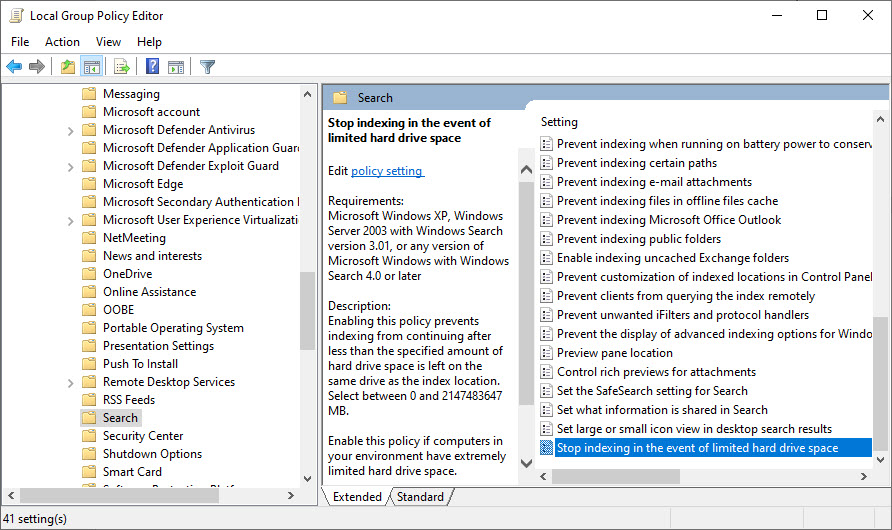
روی پالیسی مذکور دابل کلیک کرده و در فرم باز شده گزینه Enabled را فعال کرده و سپس در قسمت MB Limit مقدار مجازتان را بر حسب مگابایت وارد کنید(از 0 تا 2147483647).
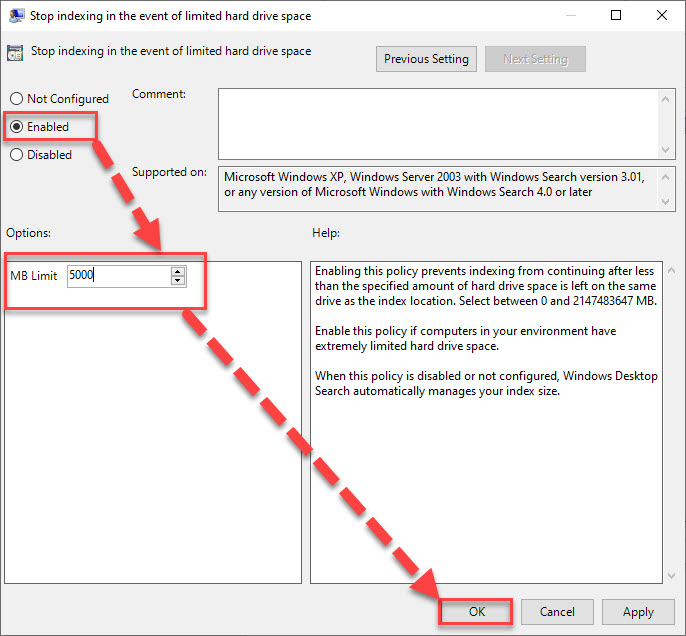
در نهایت فرم را OK کنید. ضمن اینکه اگر دوباره خواستید همه چیز به روال سابق برگردد و محدودیتی نباشد، گزینه Not Configured یا Disabled را در فرم فوق انتخاب کرده و ok کنید.
در روش دوم از طریق رجیستری ویندوز اقدام می کنیم. لطفا به رجيستري ويندوز وارد شوید.
براي مشاهده نحوه وارد شدن به رجيستري ويندوز مي توانيد به لينک زير وارد شويد:
وارد شدن به رجيستري ويندوز
وارد شدن به رجيستري ويندوز
پيشنهاد مي کنيم قبل از هر گونه تغيير در رجيستري ويندوز، حتما از آن بک آپ بگيريد:
تهيه Backup از Windows Registry
تهيه Backup از Windows Registry
سپس مسیر زیر را در رجیستری دنبال کنید:
HKEY_LOCAL_MACHINE\SOFTWARE\Policies\Microsoft\Windows
روی فولدر Windows کلیک راست کرده و از new گزینه Key را کلیک کرده تا یک فولدر جدید در این مسیر ایجاد شود. نام آن را Windows Search قرار دهید.
سپس روی Windows Search که هم اکنون آن را ایجاد کردید کلیک راست کرده و از New گزینه DWORD (32-bit) Value را انتخاب کرده و نام مقدار جدید را در پنل سمت راست PreventIndexingLowDiskSpaceMB تنظیم کنید.
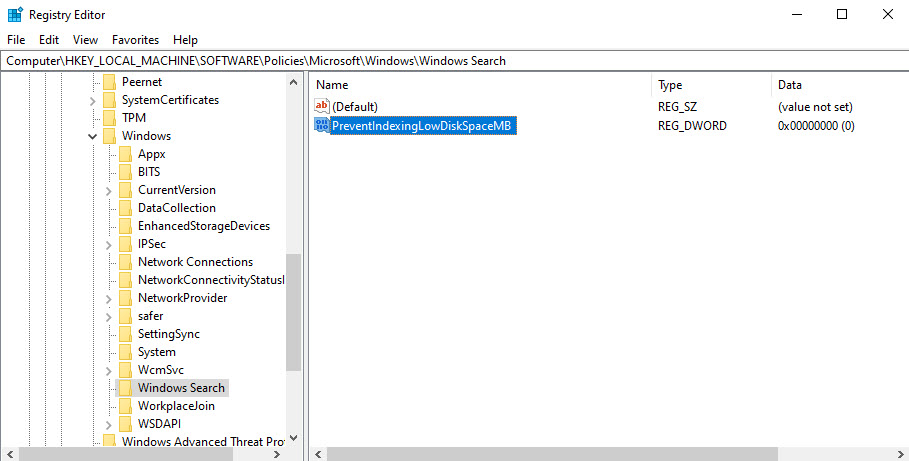
روی PreventIndexingLowDiskSpaceMB دابل کلیک کنید تا فرم تنظیمات آن باز شود. در فیلد Value data مقدار محدودیت خود را دقیقا مانند روش گروپ پالیسی وارد کرده و ok کنید.
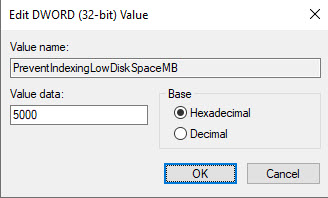
اگر هم که خواستید این محدودیت را بردارید، PreventIndexingLowDiskSpaceMB را از رجیستری در مسیر فوق حذف کنید.





نمایش دیدگاه ها (0 دیدگاه)
دیدگاه خود را ثبت کنید: